
Zavisno od toga koji jezik raspored se koristi kada se radi sa tekstualni dokument u Microsoft Word, po defaultu, možete staviti jedan od dva tipa citata - "jelke" ćirilicom i "pravo" (su dvokrevetne i jednokrevetne, a prvi znak može biti na dnu Redovi i gore) na latinskom. Međutim, prvo, svi su uneseni drugačije, a drugo, nije uvijek prikladno prelaziti između jezika da bi se brzo stavio jedan ili drugi simbol. Danas ćemo vam reći kako možete staviti navode apsolutno i kako pojednostaviti ovaj postupak što je više moguće.
Citati u riječi
Gotovo svi likovi potrebni za unos različitih citata tipa nalaze se na tastaturi (iako mogu imati malo različite vrste). U isto vrijeme, Word omogućava postavljanje ne samo njih, već i drugih sorti ovog znak interpunkcije. Ali prije nego što nastavite razmotriti kako i koji citati treba unijeti u uređivač teksta, pokazaćemo glavnu i najčešće korištene.- Francuski citati ("Božićna stabla") - "Božićna stabla";
- Njemački citati ("stopalo") - "PAWS";
- Engleski dvostruki citati - "British Double";
- Engleski jednostrukim navodnicima - 'Engleski singl'.
Na ruskom se najčešće koristi "božićna stabla", "stopala" se koriste i za korištenje u pisanom uloženom tekstu, što podrazumijeva citate unutar citata.
1. metoda: tipke za tastaturu
Francuski "božićna stabla" i engleski "citati" mogu se unijeti pomoću tastature, a slika ispod pokazuje koji tasteri za upotrebu (plus pomak). '' Pravo i "njemačkog" citati uvode slično, ali ne i bez nijansi.
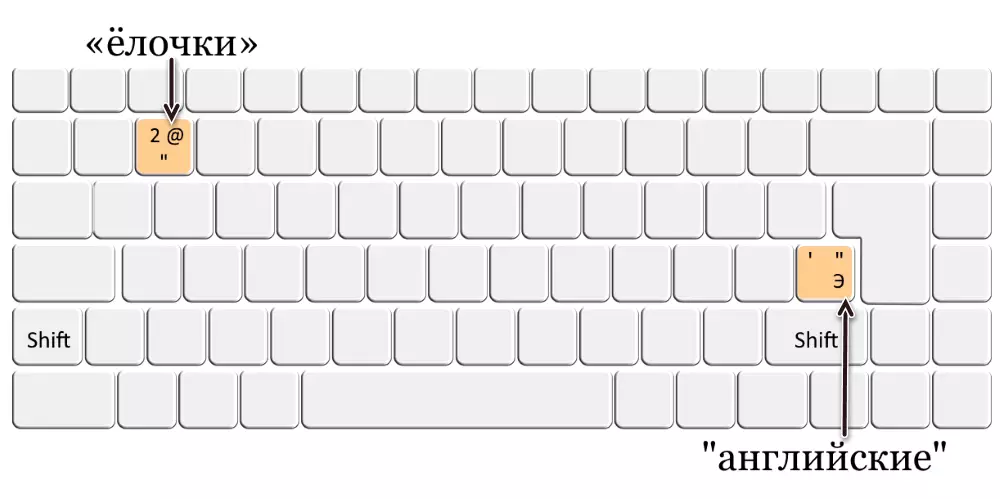
Engleski "Single" i "Double"
Kao što je već spomenuto, ovi citati su dvije vrste - jednokrevetne i dvostruke. Oba znaka su u istom ključu - ovo je slovo 'e' ruske abecede.
- Prebacite jezički izgled na engleski (radi s nekim drugim "latinskom") i stavite kolivu (pokazivač kursora) u mjestu interpunkcijske znakove.
- Pritisnite tipku sliku 'e' za ulazak u jednu otvorenu citat kutiji ili "SHIFT + E" za unos dvostruko.
- Upišite tekst koji mora biti sadržan unutar engleskog "štapova", a zatim pritisnite 'E' ili "Shift + E" da biste u skladu s tim zatvorili pojedinačne ili dvostruke citate.
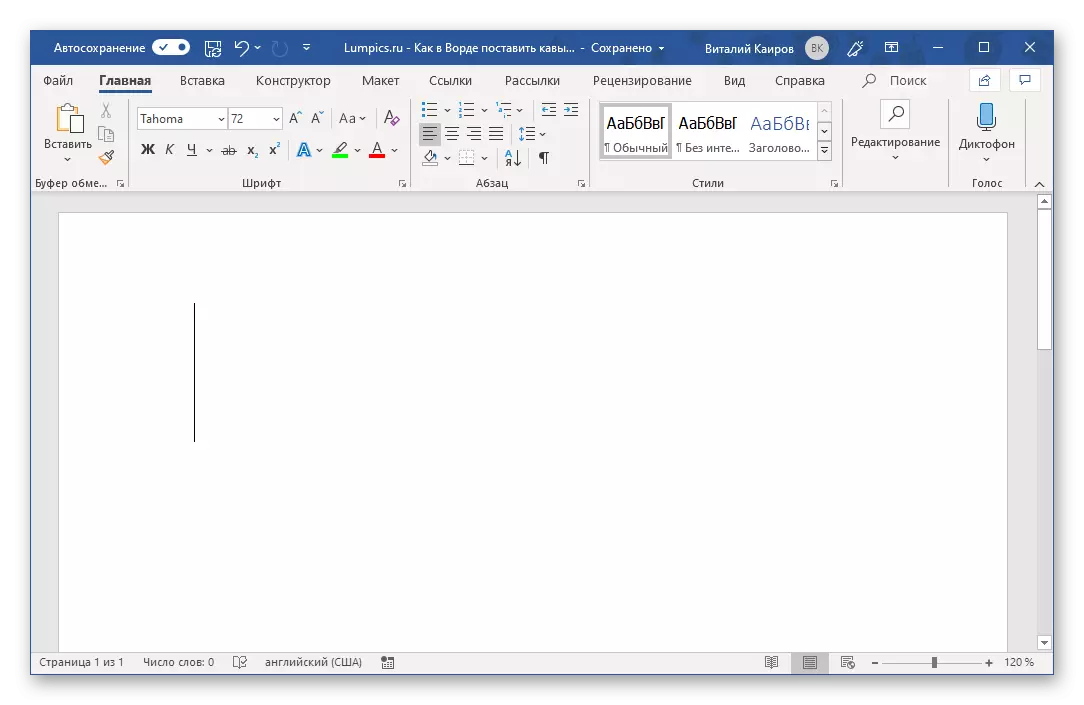
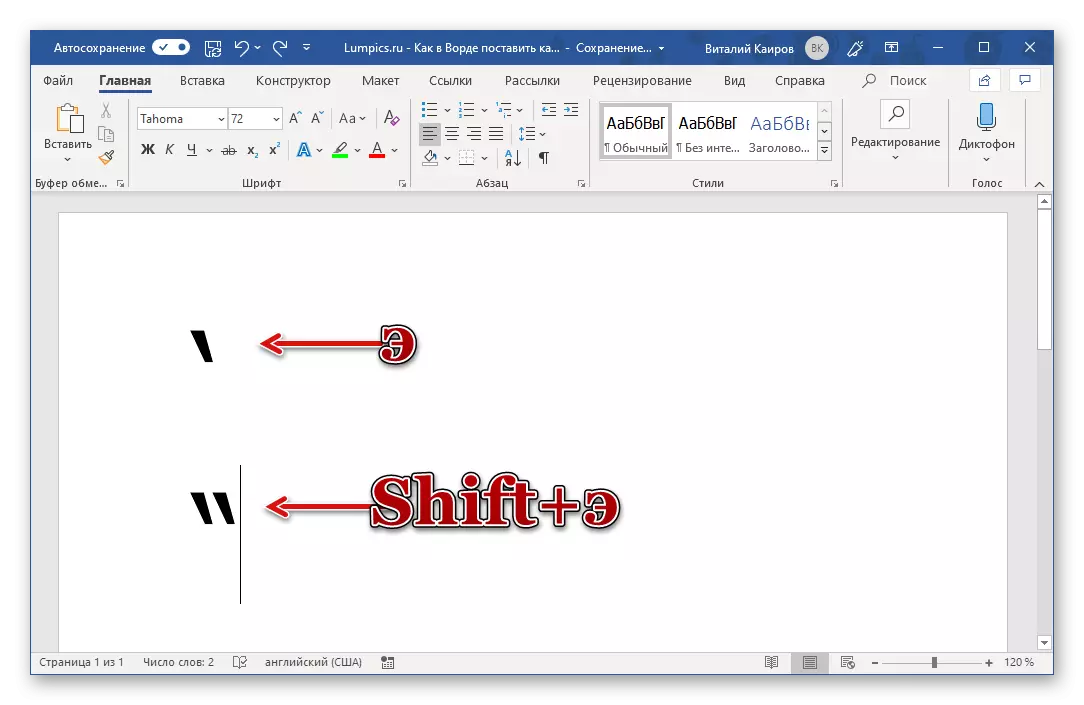

Njemački "stopalo"
Citati ovog tipa se unose na isti način kao i francuskog "božićna drvca općenito prihvaćen za ruski jezik, ali samo se to radi u njemačkom rasporeda. Prema tome, prvo morate da ga dodate na listu jezika instaliranih u sistemu. Na ovoj ćemo prestati odvojeno, ali jednostavno linkove na članke o ovoj temi.
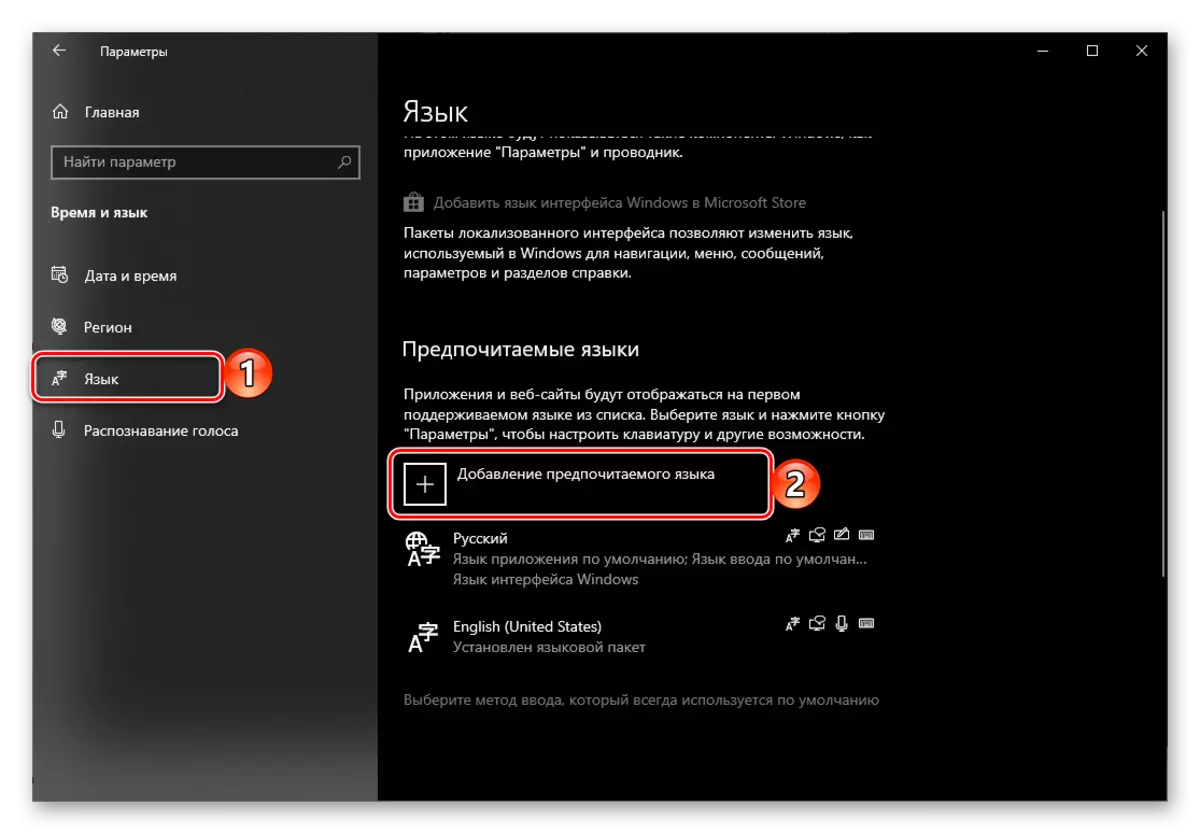
Opširnije: Kako dodati novi jezik u Windows 7 i Windows 10
"Gleda" svoj sistem njemačkog jezika, prekidač da ga i obavljaju iste radnje kao i za ulazak u božićno drvce. To je, koristite "SHIFT + 2" ključ za ulazak prvog otvaranja, a zatim i bliže citat, kao rezultat koji dobijete "nogu".
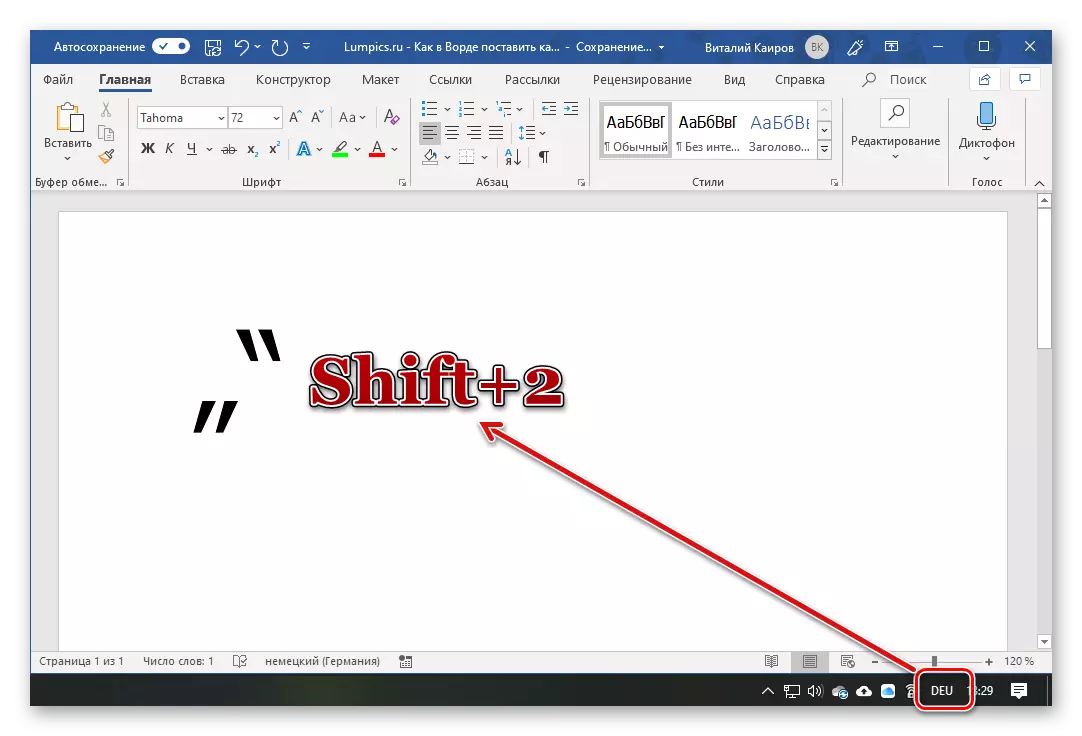
'' Pravo '' citati
Uprkos činjenici da su ovi citati, nismo izdvojena u bilo koju vrstu upisa, mnogi korisnici (i programi) više vole da ih koriste prilikom pisanja teksta. Microsoft Word default zamjenjuje ovi likovi sa "jelke" (barem u svoju verziju na ruskom jeziku). Ali, ako ne postoji potreba za korištenje drugog, umjesto da ih, bez ikakvih problema, možete staviti '' direktno '', pa čak i otkazati funkciju automatskog transakcije. Ali prvo prve stvari.
Da bi ušli '' pravo '' citati, potrebno je samo da poništi "jelke" odmah nakon njihovog ulaska. To je, prvo pratite u ruskom raspored, kliknite na "SHIFT + 2", a onda "Ctrl + Z".
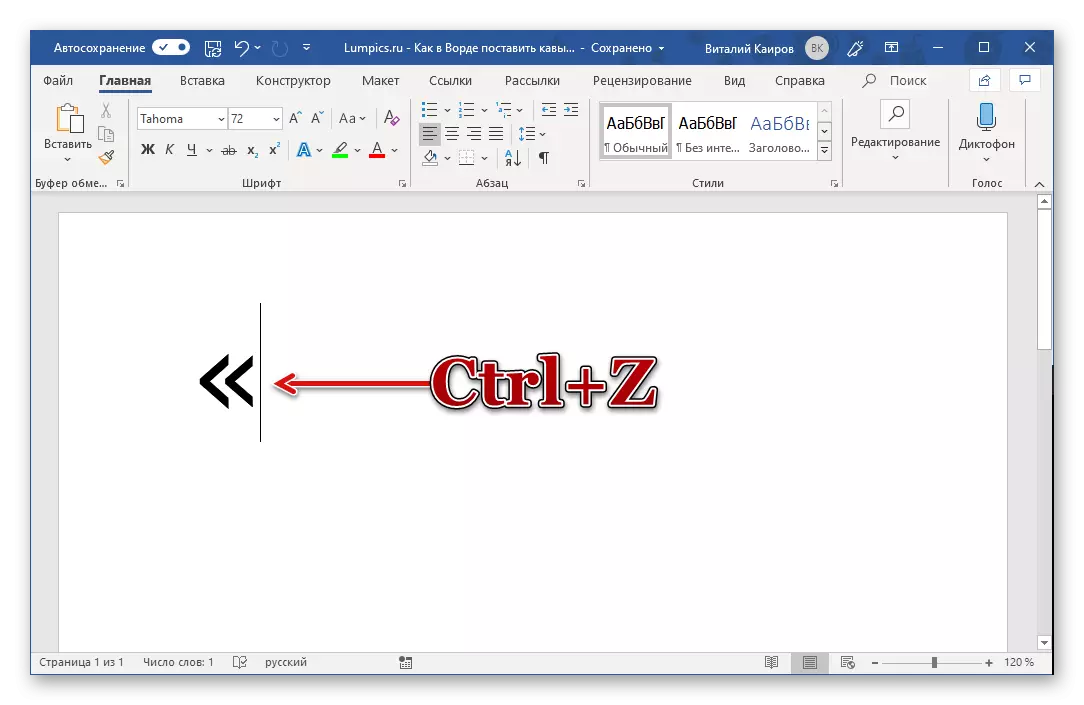
Ova akcija će otkazati konverzije simbol. Budite sigurni da to odmah nakon ulaska u navodnicima, pred pritiskom na bilo koji drugi ključeve.

Kao otvara i zatvara direktno citati, izgledaju jednako.
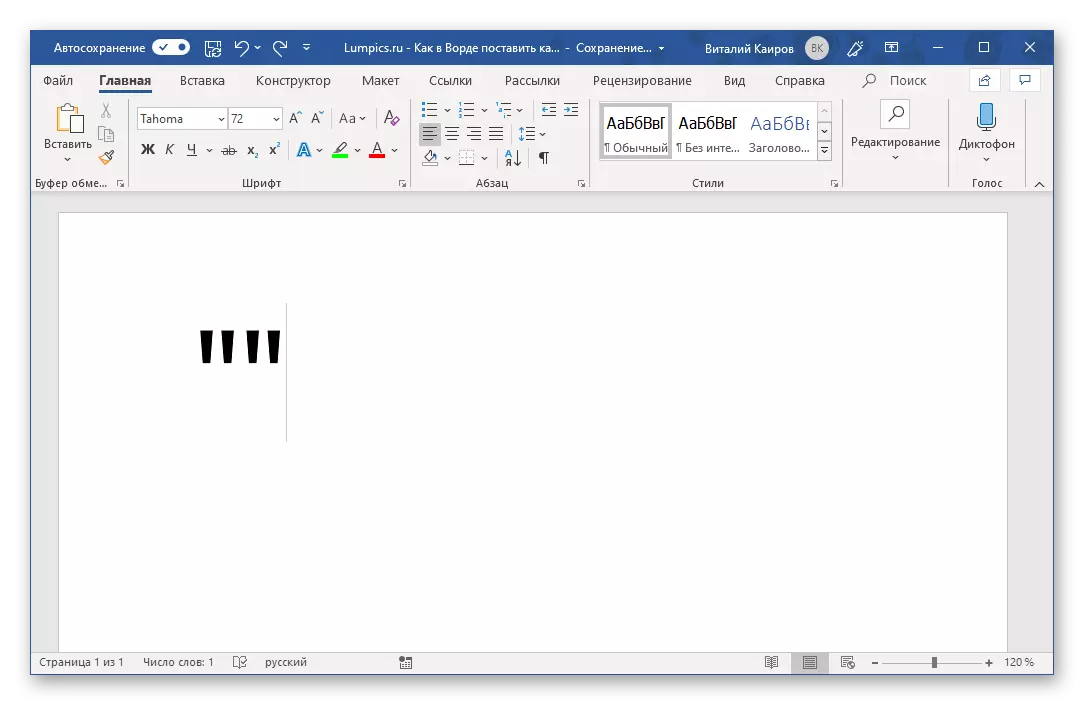
Način 2: Umetanje znakova
Microsoft Word sadrži prilično veliki skup znakova i posebnih znakova u svoj arsenal, uključujući različite vrste navodnika. Ako definitivno ne znate koji od njih vam treba, ili ne žele da "pati" pritiskom različitih ključeva i njihove kombinacije, upotreba insertes će biti optimalno rješenje naših današnjih zadatak.
- Instaliranjem kursor na mjesto za pisanje budućnosti citati, idite na karticu "Ubaci".
- Proširite "Simbol" Meni gumb i odaberite "druge simbole".
- U prozoru koji se otvori, odaberite skup "slova mijenjanja prostora" i pronađite odgovarajući likova tamo.

Odaberite prvi i kliknite na dugme "Paste", onda to uradi sa drugim.

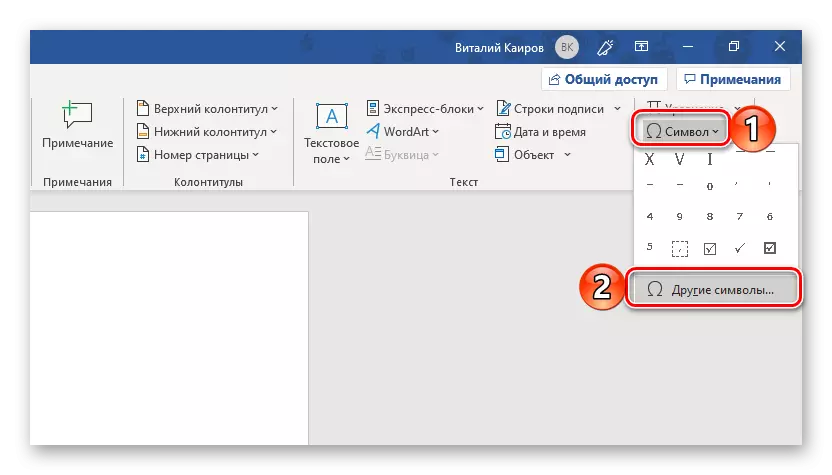
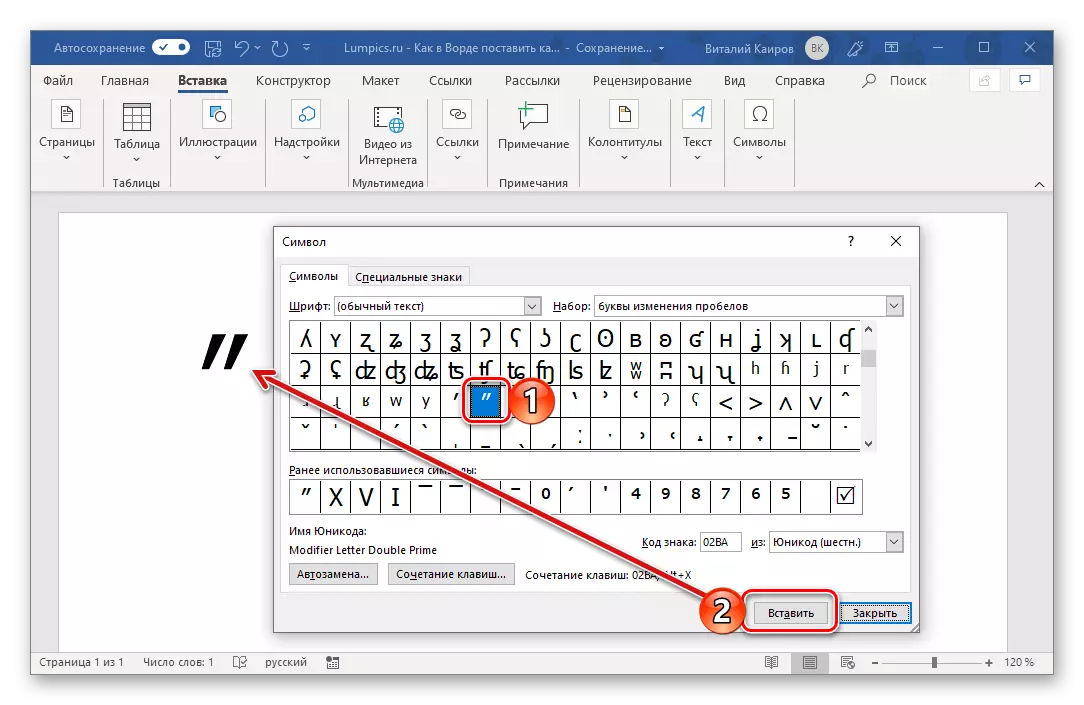
U ovom setu nisu predstavljene sve vrste citata (na primjer, nema francuskog i njemačkog jezika, ali mogu ih pronaći samostalno u prozoru "simbol", s kojim smo ušli sa tastature kao što smo ušli u tastaturu prethodna metoda.
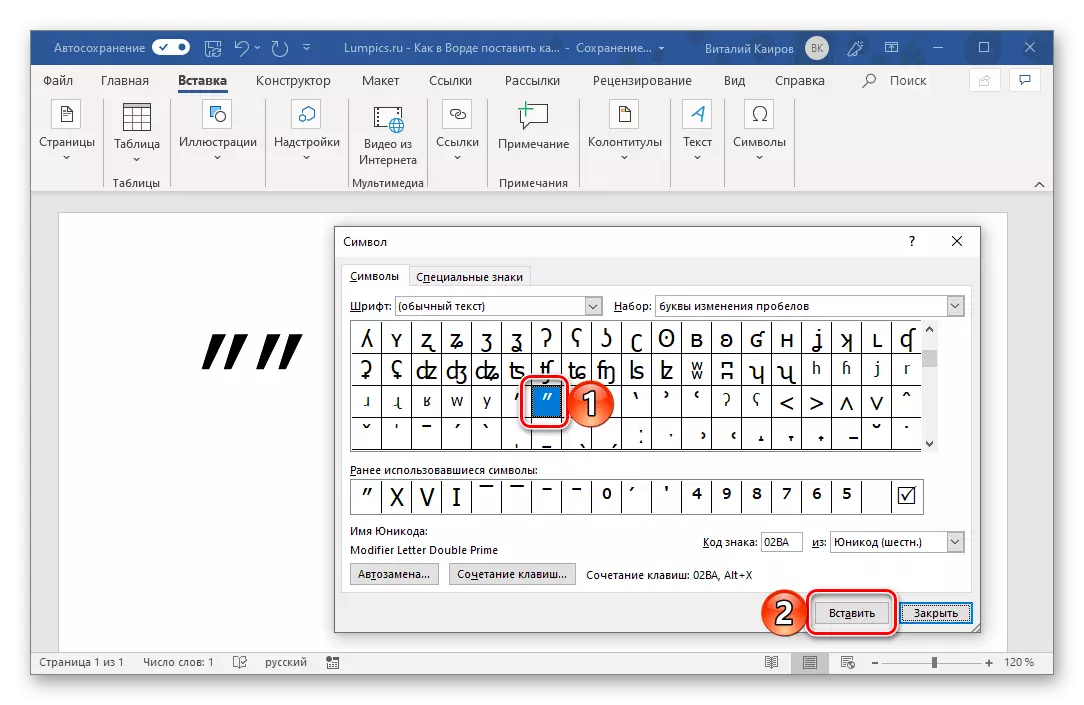
Pročitajte i: Umetanje znakova i posebnih znakova u Wordu
3. metoda: unesite kôd simbola
Svaki od znakova predstavljenih u ugrađenom setu Word-a ima vlastiti kod. Znajući to, kao i Hotkeys, ovu vrijednost možete pretvoriti u navodnike željenog tipa.
- 0171 i 0187 - francuski "božićna stabla", otvaranje i zatvaranje;
- 0132 i 0147 - njemački "šape" otvaranje i zatvaranje;
- 0147 i 0148 - engleski "dvostruki", otvaranje i zatvaranje;
- 0145 i 0146 - engleski 'singl', otvaranje i zatvaranje.
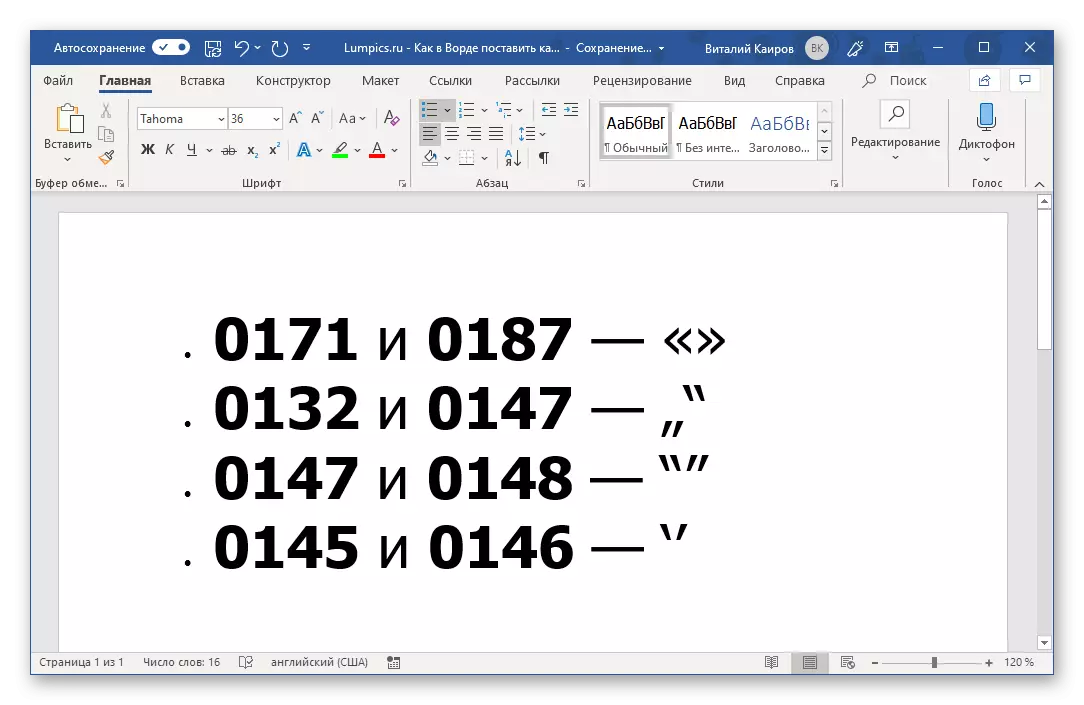
Da biste je za bilo koja od gore navedenih vrijednosti pretvorila odgovarajući znak, spajajte tipku "Alt" na tastaturi, unesite potreban kôd na digitalnom jedinici tastature, a zatim otpustite "Alt". Neposredno tokom seta, znakovi se neće prikazivati.
Bilješka: U različitim fontovima, citati različitih vrsta mogu se vizualno razlikovati. Dakle, na snimke zaslona u članku koji se koristi tahoma, a slika ispod pokazuje kako će svi ti likovi izgledati u arialnom font.
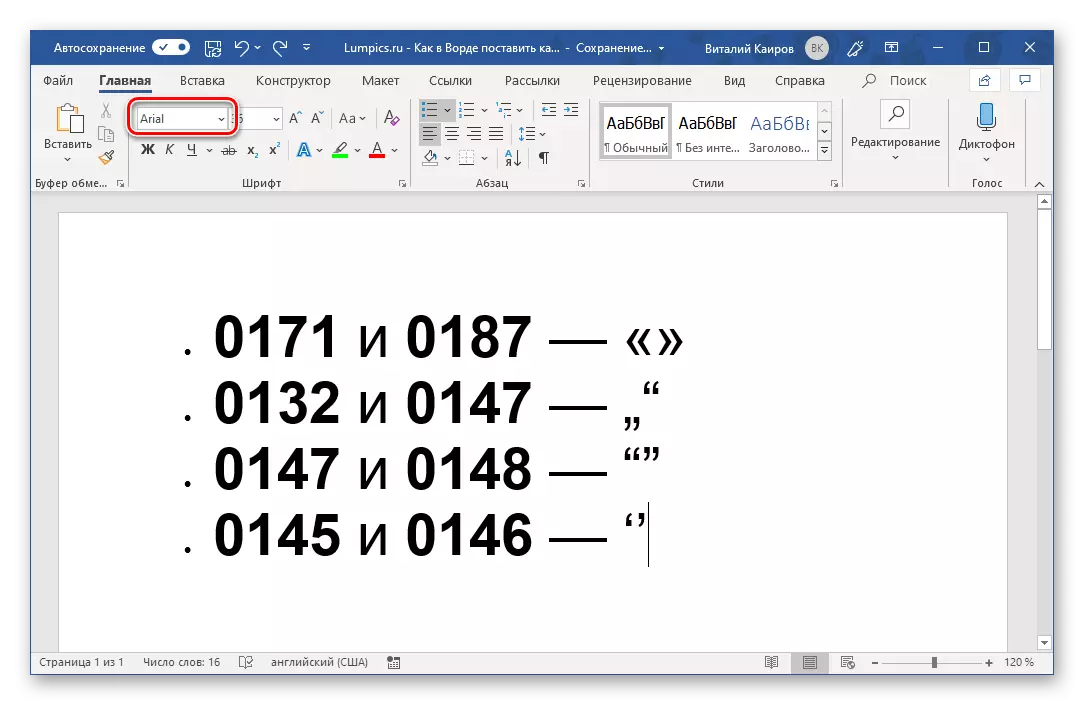
Vidi također: Kako promijeniti font u Microsoft Word-u
Postoji još jedan način da se prostate "božićna stabla" u reči, koja podrazumeva ulazak u kodeks i upotrebu vrućih tastera, a ne onih kojima se unose. To, kao i gore raspravljano, bit će moguće uvesti francuske citate u slučaju kada se unos teksta provodi u engleskom izgledu.
Pogledajte i: vruće tastere u Microsoft Word-u
- Latino pisma AB - otvaranje "božićno drvce";
- Bb latino pisma su završna božićna stablo.

Trebali biste unijeti ta slova u engleskom izgledu i pretvoriti ih u željeni interpunkcijski znak, odmah biste trebali pritisnuti tipke "Alt + X".
Vidi također: Kako staviti zagrade u riječi
Zaključak
U ovom smo članku pokušali reći najviše detaljnije kako u Microsoft Word-u možete brzo ući u najčešće i često korištene (na različitim jezicima) citata.
